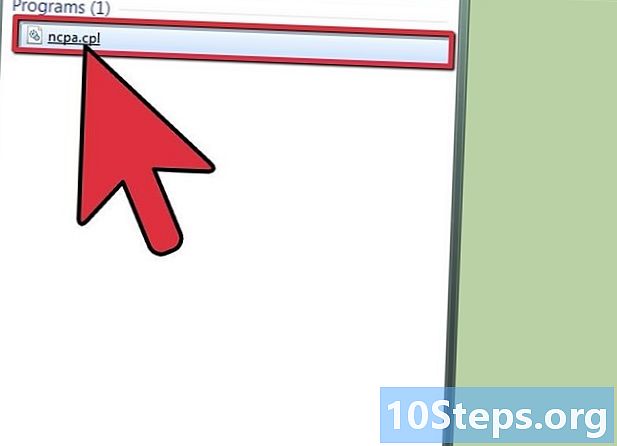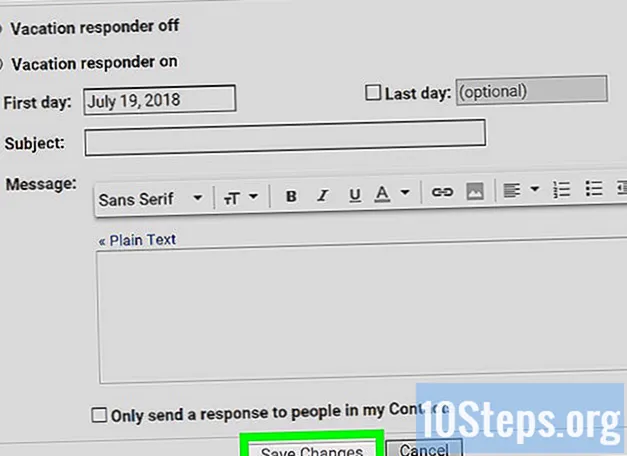
Contenido
Otras seccionesEste wikiHow te enseñará cómo activar las notificaciones de escritorio para Gmail. Las notificaciones de escritorio hacen que aparezca un icono emergente cada vez que recibe un nuevo correo electrónico o charla en Gmail. Tenga en cuenta que las notificaciones de escritorio solo funcionarán en Google Chrome, Firefox y Safari.
Pasos
. Está en el extremo derecho de la página de la bandeja de entrada de Gmail. Aparecerá un menú desplegable.
Hacer clic Configuraciones. Esto está en el menú desplegable. Al hacer clic en él, se abre la página Configuración.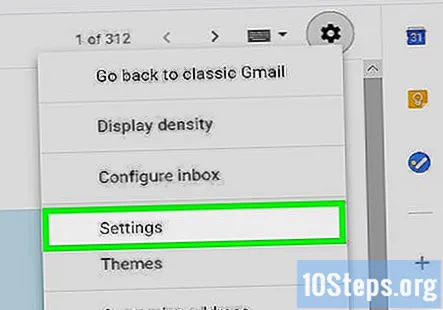
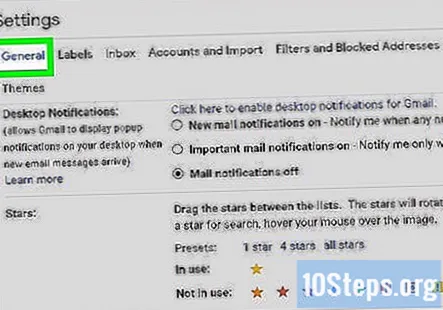
Haga clic en el General lengüeta. Está en la parte superior izquierda de la página de configuración.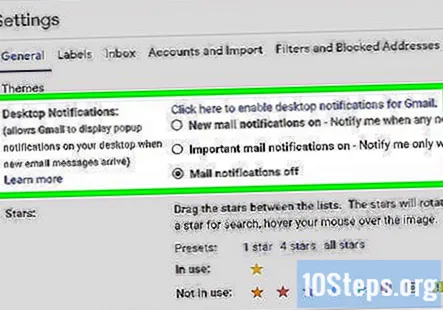
Desplácese hacia abajo hasta la sección "Notificaciones de escritorio". Lo encontrarás cerca del medio de la página de Configuración.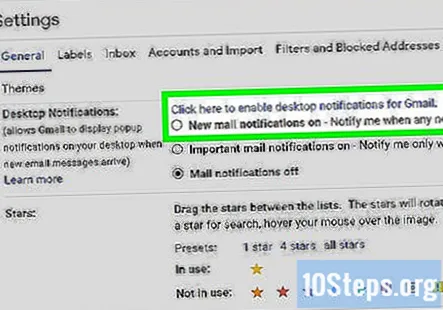
Seleccione una configuración de notificación. En la sección "Notificaciones de escritorio", marque la casilla junto a una de las siguientes opciones:- Notificaciones de correo nuevo en - Activa las notificaciones de escritorio para todos los correos electrónicos entrantes.
- Notificaciones de correo importantes en - Activa las notificaciones de escritorio para los correos electrónicos marcados como "Importantes" por Gmail.
Desplácese hacia abajo y haga clic Guardar cambios. Está al final de la página. Hacerlo guardará sus cambios y saldrá del menú de Configuración.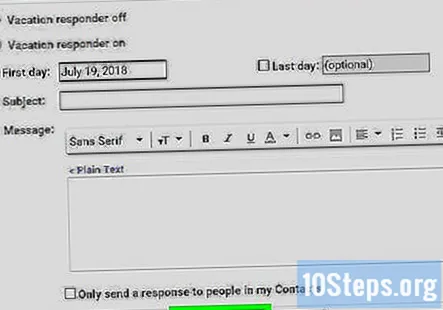
- Recibirá una notificación de escritorio cada vez que su navegador esté abierto y llegue un correo electrónico que coincida con sus criterios de notificación de escritorio.
Preguntas y respuestas de la comunidad
¿Qué hago si mi cuenta de correo electrónico no emite ningún sonido a pesar de que las notificaciones están activadas?
Vaya a la configuración, las notificaciones de escritorio y asegúrese de que la nueva notificación por correo electrónico esté activada. Encima de eso, presione el enlace "" haga clic aquí para habilitar la notificación de escritorio para Gmail "" y debería funcionar.
He seguido todas estas instrucciones, pero el icono de notificación de Gmail aún no aparece en mi escritorio. Simplemente desapareció hace unos días. ¿Algunas ideas?
Debe permitir que Chrome muestre notificaciones en Windows (haga clic en el menú Inicio e ingrese "notificaciones" en el cuadro de búsqueda, vaya a Configuración y luego habilite las notificaciones para Chrome). También debes permitir los Hangouts en Gmail. Finalmente, vaya a la configuración de Chrome, haga clic en Mostrar configuración avanzada, haga clic en Configuración de contenido en Avanzado y, en Notificaciones, haga clic en Permitir que todos los sitios muestren notificaciones de escritorio.
He seguido todas estas instrucciones para mi navegador Firefox (Quantum 67.0.4) y no aparecen notificadores emergentes en mi escritorio (con Windows 8.1). ¿Tiene alguna sugerencia adicional sobre cómo puedo hacer que esto funcione? Responder
Consejos
- Si las notificaciones se vuelven abrumadoras, puede desactivar fácilmente las notificaciones de Gmail desde el menú Configuración.
- Gmail no le enviará notificaciones sobre correos electrónicos enviados a las carpetas "Actualizaciones", "Redes sociales" o "Promociones".
Advertencias
- Las notificaciones del navegador de Gmail solo funcionarán si tiene su navegador abierto.
Todos los días en wikiHow, trabajamos arduamente para brindarte acceso a instrucciones e información que te ayudarán a vivir una vida mejor, ya sea para mantenerte más seguro, más saludable o para mejorar tu bienestar. En medio de la actual crisis económica y de salud pública, cuando el mundo está cambiando drásticamente y todos estamos aprendiendo y adaptándonos a los cambios en la vida diaria, la gente necesita wikiHow más que nunca. Tu apoyo ayuda a wikiHow a crear artículos y videos ilustrados más detallados y a compartir nuestra marca confiable de contenido instructivo con millones de personas en todo el mundo. Considere hacer una contribución a wikiHow hoy.